Knowledge Base
AVM Content
FRITZ!Box voor gebruik op de kabelaansluiting configureren
Je wilt je FRITZ!Box aansluiten op een kabelmodem? ✔ Met deze handleiding gaat dat heel gemakkelijk.
Met een extra kabelmodem kan de FRITZ!Box ook aan een kabelaansluiting worden gebruikt. Omdat de FRITZ!Box de internetverbinding zelf opbouwt en controleert via de kabelmodem, zijn alle functies van de FRITZ!Box (telefonie, firewall, etc.) ook in deze bedrijfsmodus onbeperkt beschikbaar.
Opmerking:De configuratieprocedure en informatie over functies in deze handleiding hebben betrekking op het meest recente FRITZ!OS van de FRITZ!Box.
1 Kabelmodem aansluiten
- Verbind de kabelmodem met de eerste multimedia-einddoos of met de contactdoos die de installateur heeft gebruikt bij de installatie. Gebruik daarvoor de door de installateur geleverde coaxiale kabel (zonder verlenging).
2 Internettoegang in FRITZ!Box configureren
Voorbereidingen
- Als de FRITZ!Box is verbonden met de kabelmodem, verbreek je de verbinding tussen de kabelmodem en de FRITZ!Box, en start je de kabelmodem vervolgens opnieuw op.
Opmerking:Je kunt de kabelmodem opnieuw opstarten door kort de stekker uit het stopcontact te halen. Het kan enkele minuten duren voordat de kabelmodem opnieuw is opgestart.
FRITZ!Box configureren
- Open de gebruikersinterface van de FRITZ!Box.
- Als de FRITZ!Box zich in de fabrieksinstellingen bevindt, stel dan een wachtwoord in voor toegang tot de gebruikersinterface en klik achtereenvolgens op "OK" en "Next".
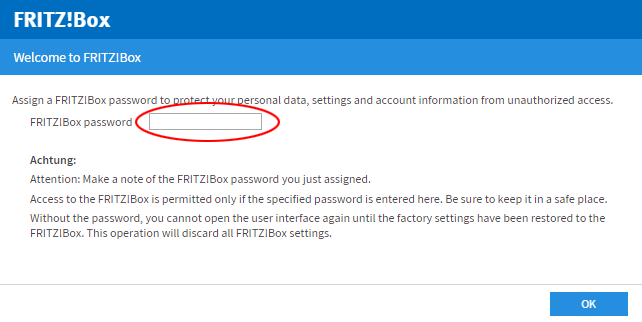
Wachtwoord instellen voor de gebruikersinterface - Als de wizard voor de internettoegang niet automatisch start, klik dan op "Wizards" en vervolgens op "Configure Internet Connection".

FRITZ!Box-wizard openen - Als je internetprovider in de vervolgkeuzelijst wordt weergegeven, selecteer je je internetprovider. Als je provider er niet tussen staat, selecteer je "more Internet service providers".
- Als je internetprovider niet in de vervolgkeuzelijst wordt weergegeven, selecteer je "other Internet service provider".
- Klik op "Next" en volg de instructies van de wizard. De wizard leidt je door de configuratie van de internettoegang en informeert je wanneer je de kabelmodem via een netwerkkabel met de LAN 1-poort van de FRITZ!Box kunt verbinden.
Nu brengt de FRITZ!Box de internetverbinding tot stand via de kabelmodem.
3 Telefonie in FRITZ!Box configureren
Als je telefoons wilt aansluiten op de FRITZ!Box en hiermee vervolgens wilt bellen via de kabelmodem:
- Configureer de FRITZ!Box voor telefonie via een kabelmodem.

 Deutschland
Deutschland International (English)
International (English) België (Nederlands)
België (Nederlands) Luxemburg (Deutsch)
Luxemburg (Deutsch)